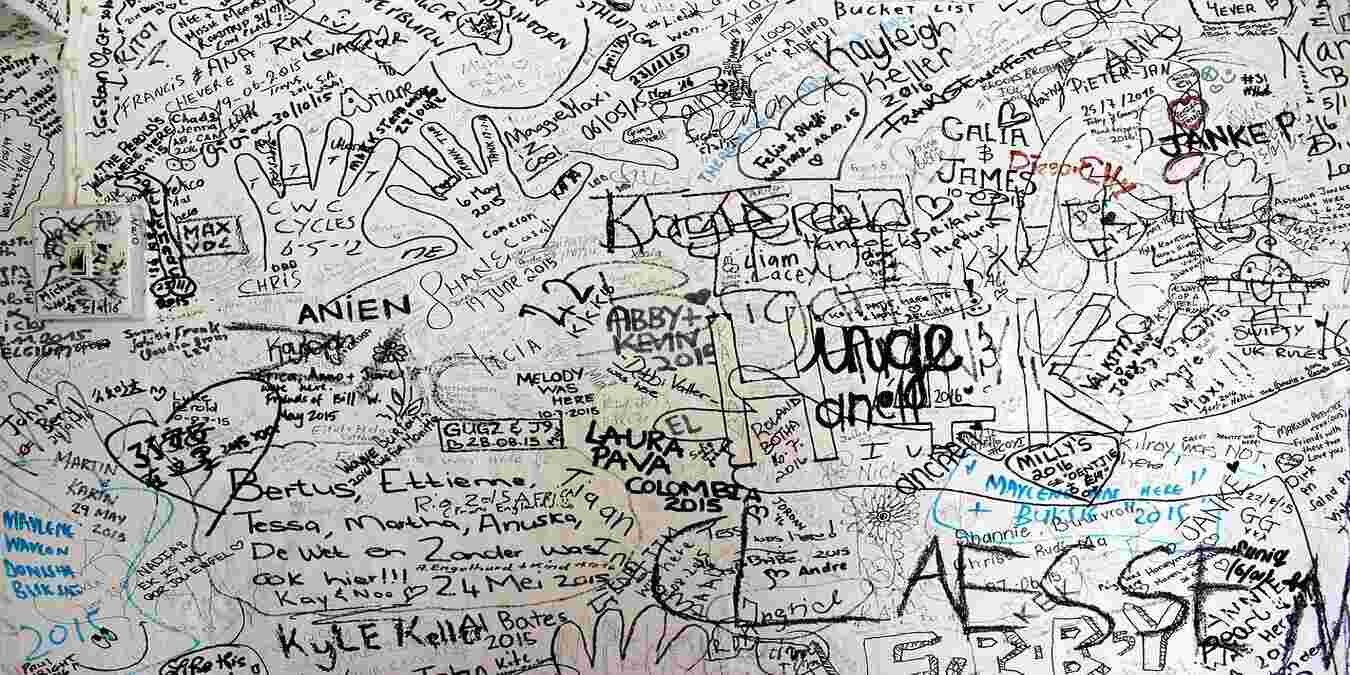Ваш телефон Android оснащен только базовой функцией буфера обмена. Хотя вы можете скопировать сообщение и вставить его в другое приложение, вы можете делать это только по одному сообщению за раз. Как только вы копируете сообщение, предыдущее заменяется. Если вы являетесь пользователем Gboard, вам будет приятно узнать, что он имеет встроенную функцию буфера обмена. Функция буфера обмена позволяет сохранять ваши сообщения, чтобы вы могли легко получить доступ к истории буфера обмена и вставить ее в приложение. Их также можно сохранить в приложении Gboard, чтобы использовать позже.
Также читайте: Как использовать Gboard: полное руководство
Использование функции буфера обмена Gboard
На телефоне Android откройте любое приложение, позволяющее написать сообщение. Нажмите на поле редактирования, чтобы открыть приложение Gboard.
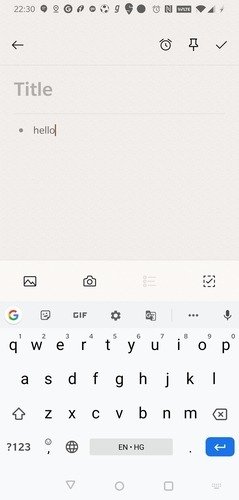
Нажмите на значок буфера обмена в верхнем ряду. Если значка буфера обмена нет, нажмите на три точки в верхнем углу. Это откроет дополнительные инструменты. Нажмите на значок буфера обмена, когда увидите его.
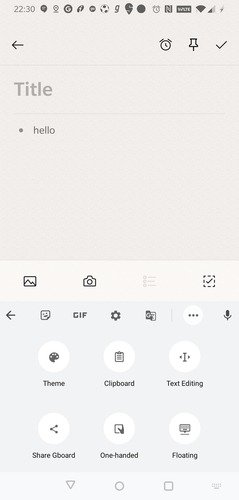
Если буфер обмена отключен, нажмите кнопку переключения вверху, чтобы активировать его.
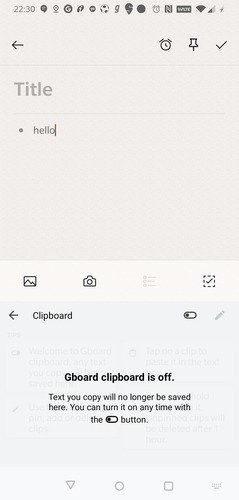
Вы найдете историю своих сообщений в буфере обмена. Gboard сохраняет все сообщения, набранные за последний час, и не предоставляет возможности изменить продолжительность. Нажмите на сообщение, чтобы вставить его в поле редактирования.
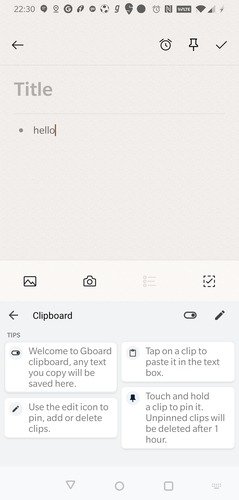
Вы также можете закрепить определенное сообщение в буфере обмена, чтобы предотвратить его перезапись. Нажмите и удерживайте сообщение в течение нескольких секунд, а затем нажмите на значок булавки, когда он появится на экране.
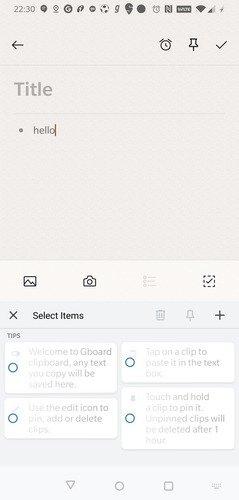
Чтобы удалить сообщение из буфера обмена, выберите его и нажмите значок «Корзина» в верхней части страницы.
Чтобы добавить новое сообщение в буфер обмена, вы можете нажать на значок пера вверху. Появится знак плюса (+). Нажмите на знак плюса, чтобы создать новое сообщение.
Если вы не хотите, чтобы ваши сообщения сохранялись в буфере обмена, вы можете отключить эту функцию, переключив кнопку вверху.
Читайте также: Как синхронизировать буфер обмена между телефоном и ПК
Заключение
Google добавил в Gboard множество функций, в том числе возможность наберите азбуку Морзе , перевести почерк в текст и создайте свой собственный GIF-эмодзи . Хотя функция буфера обмена не нова, она скрыта от посторонних глаз, и немногие о ней знают. Теперь вы можете легко использовать эту функцию для копирования и вставки сообщений в свое приложение.
Доверяете ли вы Google хранить содержимое вашего буфера обмена?
Читайте также: Как ввести азбуку Морзе в приложении Gboard